Lógica novo MIDI FX arpejador pode adicionar complexidade imediato aos acordes sustentados, e até mesmo notas individuais. Com base nos parâmetros definidos, pode tocar notas em seqüência cima, para baixo, para cima e para baixo, em várias oitavas, e muito mais. Quando você vai gravar o arpejo, é um pouco de uma desilusão embora. As atuais notas que cria não são registrados diretamente, apenas suas cordas realizadas ou notas individuais. Neste artigo eu vou mostrar-lhe duas maneiras de capturar a saída do arpejador. Um método realmente é embutido no próprio arpejador! Vamos começar.
Primeiro vamos explorar como usar o recurso de arrastar Arpeggiators MIDI:
Passo 1 - Adicionar o Arpejador para um instrumento de software
Abra um novo projeto vazio no Logic, e escolher o synth ESP (a definição de graves Praça Fat deve funcionar bem com o arpejador), em seguida, adicione o MIDI FX Arpejador para a faixa de canal. Segure a corda para baixo e ver o pequeno ícone que se parece com passos no canto superior esquerdo. Agora, solte a corda. Quando você está segurando uma corda para baixo, o ícone está aceso. Este é um arrasto MIDI! Basicamente qualquer padrão arpejador cria, você pode arrastá-lo para fora e para dentro do espaço de trabalho / Organizar área.
Passo 2 - Arraste o padrão para a faixa
Segure um simples de três acordes nota para baixo com uma mão e com a outra mão livre, clique no ícone com o mouse / trackpad e arraste-o para a pista na área de trabalho. Há o arpejo! Agora você pode estar se perguntando por que o seu tal uma fatia pequena, mas lembre-se que o arpejador está realmente fazendo seu repetindo o acorde tocando as notas individuais em seqüência e outra vez.
Passo 3 - Circuito das Regiões
Para jogar o arpejo para contanto que você pretende, simplesmente laço da região para o maior número de bares, se necessário. Repita esse processo para todos os acordes na sua progressão / canção e você de fato, ter construído uma nota por nota versão MIDI de saída Arpeggiators.
Passo 4 - Ignorar arpejador
Remover ou Bypass arpejador agora, uma vez que você é feito com ele! Se não, as regiões MIDI youve arrastado vontade arpejador re-gatilho.
Passo 5 - Dicas para usar Arrastar MIDI
Tenha em mente que quando você está arrastando vários arpejos, posicione o mouse sobre o próximo bar desocupado. Arpeggiators MIDI arrastar coloca seus padrões no início de apenas um bar. Se dizem que você está arrastando os padrões são um meio bar de comprimento, e de posicionar o segundo padrão no meio de um bar, você vai se sobrepor a região arrastado para o primeiro.
Nas etapas acima, nós simplesmente usou o arpejo padrão, mas fique à vontade para alterar qualquer parâmetro no arpejador MIDI arrastar irá trabalhar com qualquer padrão arpejador cria. Por exemplo, o padrão default simplesmente toca 16 notas a partir da nota baixa para a nota alta, se mudarmos Arpejador para um padrão mais complexo como o de cima a baixo, com uma faixa de oitavas de 4, o padrão de arrastar será maior.
Use o Macs IAC driver para capturar MIDI:
OK, então agora sabemos que podemos reconstituir manualmente o arpejador, juntamente com o botão de arrasto, mas o que dizer simplesmente capturar a saída de uma estrutura de acordes já construído, ou para essa matéria, qualquer saída FX MIDI (e não apenas arpejador)? Desde Logic ainda não permite isso, também precisa usar o Macs built-in driver de comunicação entre aplicativos, ou driver IAC para breve. Isso nos dá um caminho virtual para enviar primeiro arpejador de Lógica, então de volta através de MIDI que a Lógica pode, então, capturar. Logic vê o motorista IAC em sua entrada física como se vê qualquer controlador MIDI de entrada. Virtual ou física, lógica não pode dizer a diferença.
Passo 1 - Habilite o controlador IAC
Em primeiro lugar, bem precisa habilitar o driver IAC. Você só precisa fazer isso uma vez, como o seu Mac vai se lembrar isso através reinicia e desligamentos. Vá para a Macs Finder, clique no
Passo 2 - Duplique a faixa
Duplique a faixa de canal com o arpejador que você deseja capturar. Clique no New Track com ajuste Duplicate
Passo 3 - Coloque o MIDI para a pista de instrumento externo
Agora, mova o MIDI do arpejador originais rastrear a pista de instrumento externo duplicado. Este é um passo importante. A sua progressão da corda original no instrumento destinado será usado para desencadear a arpegiador duplicado. Este arpejador duplicado envia o padrão arp ao Instrumento externo, que é, em seguida, enviar sua saída para o motorista IAC! É realmente muito mais simples do que parece!
Passo 4 - Record Arpeggiators Output
Eram quase lá. Clique em voltar para a pista original e ignorar o arpejador desde que você vai não precisar mais dele. Não deve haver MIDI aqui desde youve mudou-se para a pista Instrumento externo duplicado. Verifique se o botão R é habilitado, posicionar a linha do tempo, no início da progressão (que agora está na pista duplicada) e começar a gravação! Deixe-o jogar todo o caminho, uma vez que registra, você deve ver as notas individuais sendo capturados.
Passo 5 - Dicas
Uma vez capturado, você deve ignorar imediatamente o instrumento externo e sua arpejador desde a sua saída vai continuar a enviar, mesmo quando a pista está mudo! Dependendo da velocidade do seu Mac, como é complexa a canção em seu trabalho é, e outros fatores, pode ser necessário quantificar o resultado capturado MIDI. Como eu mencionei brevemente acima, esta é também uma ótima maneira de capturar MIDI a partir de qualquer um dos outros MIDI FX plug-ins como modulador, Nota Repeater e Randomizer.
Espero que tenha gostado deste artigo, e obrigado por ler isso!


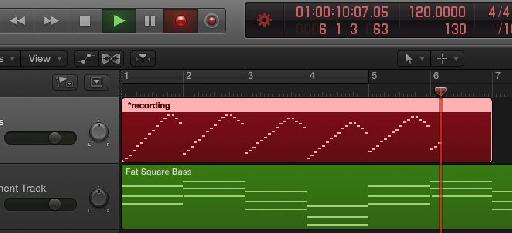
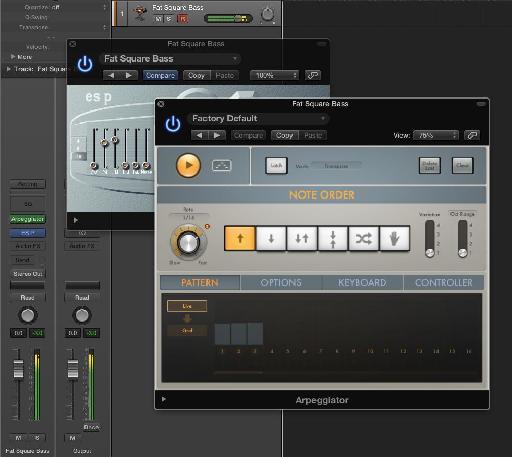
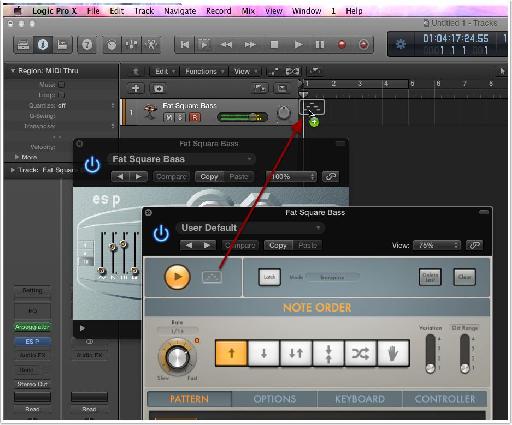
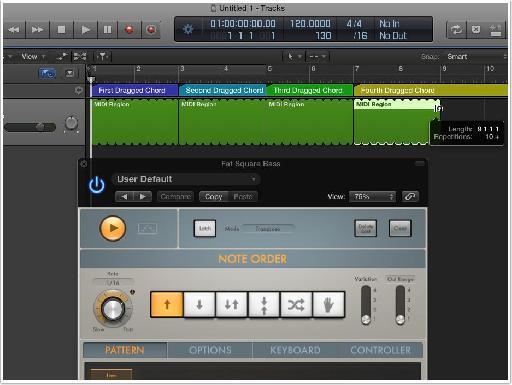
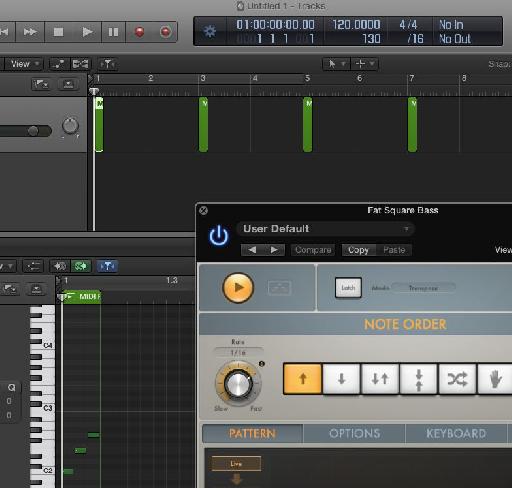
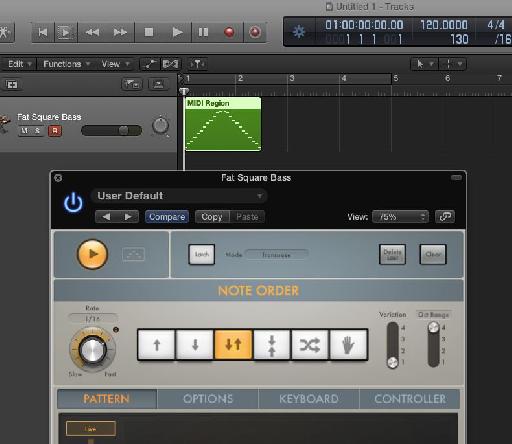
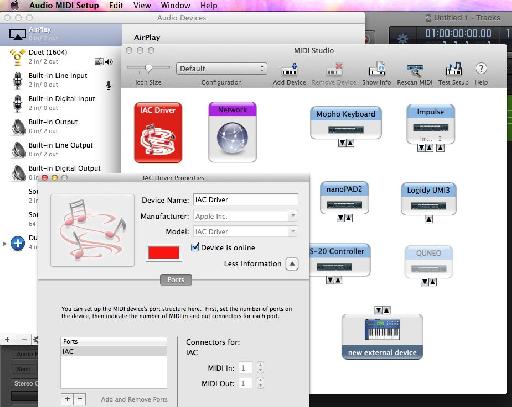
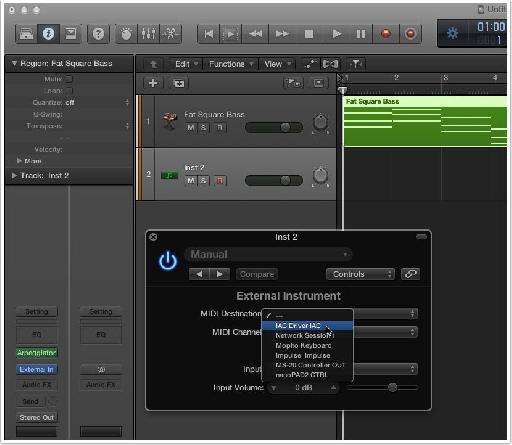
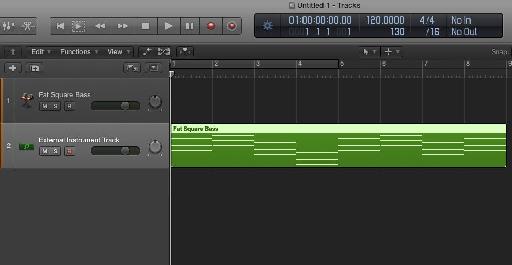
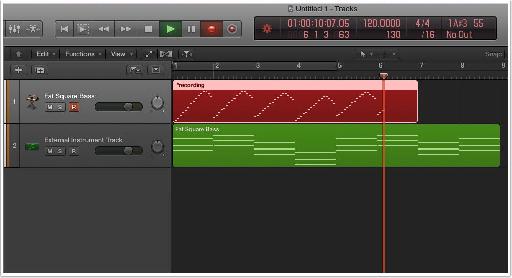
 © 2024 Ask.Audio
A NonLinear Educating Company
© 2024 Ask.Audio
A NonLinear Educating Company
Discussion
This opens up tons of possibilities…..
I've noticed that unfortunately in the controller section of the midi plug-ins Logic developers have skipped a number of available midi controllers, between 31 and 64 for instance. I need those however, since I'm working on third party self developed instruments that have their controller range in this zone.
Is there a reason for doing so? and is there a chance that this will be rectified in later versions? Is there a way to bypass the problem?
After reading the brilliant article by Darren, I guess he's the man of the solution.
best
walter
I wonder if it would be possible to capture multiple tracks simultaneously this way?
Want to join the discussion?
Create an account or login to get started!